Excel'de doğum tarihine göre hızlı yaş hesaplama
Kutools for Excel
Excel'i 300+ ile Güçlendirir
Güçlü Özellikler
Diyelim ki daha önce üyelerin doğum günlerini kaydettiniz ve şimdi Excel'de doğum günleriyle her bir üyenin yaşını hızlıca hesaplamak istiyorsunuz. Bunu kolayca nasıl yapabilirsiniz? Kutools for Excel'in Formül Yardımcısı, doğum tarihine dayanarak yaşı hesaplayan formülü içerir ve bu sayede Excel'de doğum tarihine göre yaşı kolayca hesaplayabilirsiniz.
Yaş Hesaplama özelliğini kullanma
Kutools > Formül Yardımcısı > Formül Yardımcısı'na tıklayın, ardından açılan Formül Yardımcısı iletişim kutusunda Matematik formül türünde Doğum tarihine dayanarak yaşı hesapla seçeneğini seçin. Aşağıdaki ekran görüntülerine bakın:
 |  |
Excel'de doğum tarihine göre hızlı yaş hesaplama
1. Yaş değerini gireceğiniz hücreyi seçin ve Kutools > Formül Yardımcısı > Formül Yardımcısı'na tıklayarak Formül Yardımcısı iletişim kutusunu etkinleştirin.
2. Açılan Formül Yardımcısı iletişim kutusunda, Formül Türü açılır listesinden Matematik seçin, ardından Formül Seçimi bölümünde Doğum tarihine dayanarak yaşı hesapla seçeneğine tıklayın. Argüman Girişi bölümünde, Doğum günü hücresinin adresini Tarih kutusuna yazın ve Tamam düğmesine tıklayın.
İpucu: Ayrıca Gözat düğmesine de tıklayabilirsiniz ![]() doğum günü olan hücreyi seçmek için.
doğum günü olan hücreyi seçmek için.

Şimdi seçilen hücrede hemen yaşı döndürür.

Bu formülü diğer bitişik hücrelere uygulamanız gerekiyorsa, lütfen bu hücrenin Doldurma Tutamacını ihtiyacınız olan aralığa sürükleyin. Ve aşağıdaki ekran görüntüsünde gösterildiği gibi her bir üyenin doğum günlerine göre yaşlarını anında elde edeceksiniz:
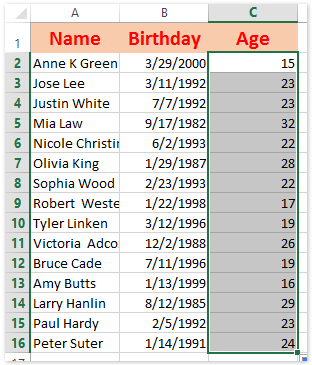
Demo: Excel'de doğum tarihine göre hızlı yaş hesaplama
Önerilen Verimlilik Araçları
Office Tab: Microsoft Office'de kullanışlı sekmeleri Chrome, Firefox ve yeni Edge tarayıcısı gibi kullanın. Sekmeler arasında kolayca geçiş yapın — artık dağınık pencereler yok. Daha fazla bilgi edin...
Kutools for Outlook: Kutools for Outlook, Microsoft Outlook 2010–2024 (ve sonraki sürümler) ile Microsoft 365 için 100'den fazla güçlü özellik sunar, size e-posta yönetimini basitleştirme ve verimliliği artırma konusunda yardımcı olur. Daha fazla bilgi edin...
Kutools for Excel
Kutools for Excel, Excel 2010 – 2024 ve Microsoft 365'te işlerinizi hızlandırmak için 300'den fazla gelişmiş özellik sunar. Yukarıdaki özellik, içerilen zaman kazandıran araçlardan sadece biridir.

